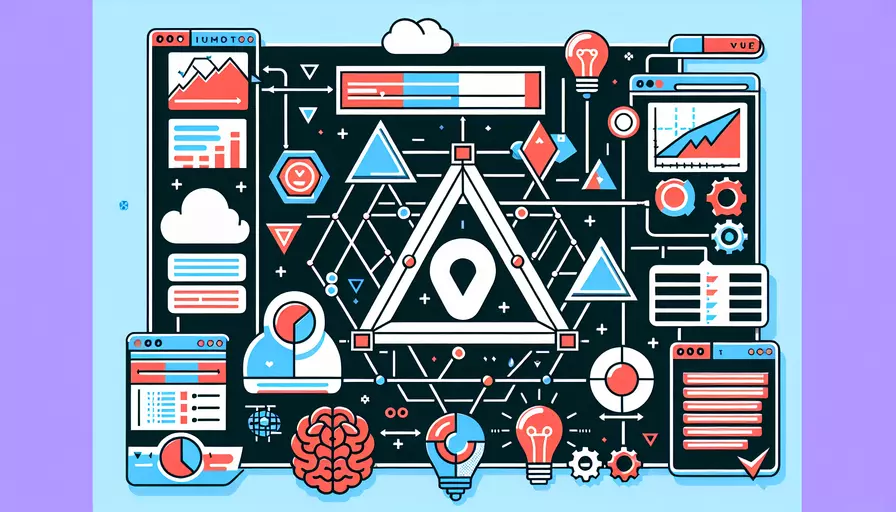
Vue不显示白屏的原因有:1、代码逻辑错误、2、资源加载失败、3、路由配置问题、4、权限控制问题。 下面将详细解释这些原因,并提供解决方案。
一、代码逻辑错误
代码逻辑错误是导致Vue页面白屏的一个常见原因。以下是一些常见的代码错误及其解决方法:
-
语法错误:常见的语法错误包括未闭合的标签、错误的属性名等。解决方法是使用IDE的代码检查功能或运行编译器来查找和修正错误。
-
引用错误:组件或库未正确引用,可能导致页面无法正常渲染。解决方法是检查所有引用路径是否正确,并确保相关文件存在。
-
数据绑定问题:Vue依赖数据驱动视图,如果数据绑定出现问题,也会导致白屏。解决方法是检查数据是否正确传递,确保数据结构和组件预期一致。
-
生命周期钩子问题:Vue组件的生命周期钩子未正确使用,可能导致组件未能正确挂载。解决方法是确保生命周期钩子函数正确编写,并在适当的钩子中执行相关逻辑。
<template>
<div v-if="dataLoaded">
<!-- 组件内容 -->
</div>
</template>
<script>
export default {
data() {
return {
dataLoaded: false,
// 其他数据
};
},
mounted() {
// 模拟数据加载
setTimeout(() => {
this.dataLoaded = true;
}, 1000);
}
};
</script>
二、资源加载失败
资源加载失败是另一个导致Vue页面白屏的主要原因。以下是一些常见的资源加载问题及其解决方法:
-
静态资源路径错误:图片、样式等静态资源路径错误会导致资源加载失败。解决方法是检查所有静态资源的路径是否正确。
-
网络问题:网络连接问题可能导致资源无法加载。解决方法是检查网络连接,并确保服务器正常运行。
-
依赖库加载失败:第三方库未能正确加载会导致页面渲染失败。解决方法是检查依赖库的版本和路径,确保其正确加载。
-
浏览器缓存问题:浏览器缓存可能导致旧资源被加载,解决方法是清除浏览器缓存,重新加载页面。
<head>
<link rel="stylesheet" href="/static/css/app.css">
<script src="/static/js/app.js"></script>
</head>
三、路由配置问题
路由配置问题是Vue页面白屏的另一个常见原因。以下是一些常见的路由配置问题及其解决方法:
-
路由路径错误:路由路径配置错误会导致页面无法正确跳转。解决方法是检查路由配置,确保路径正确。
-
路由组件未正确导入:组件未正确导入会导致页面无法渲染。解决方法是检查路由配置中组件的导入路径,确保其正确。
-
路由重定向问题:错误的重定向配置会导致页面无法加载。解决方法是检查重定向配置,确保其正确。
-
路由守卫问题:路由守卫中的逻辑错误可能导致页面无法正确加载。解决方法是检查路由守卫逻辑,确保其正确。
import Vue from 'vue';
import Router from 'vue-router';
import Home from '@/components/Home.vue';
import About from '@/components/About.vue';
Vue.use(Router);
export default new Router({
routes: [
{
path: '/',
name: 'Home',
component: Home
},
{
path: '/about',
name: 'About',
component: About
}
]
});
四、权限控制问题
权限控制问题也可能导致Vue页面白屏。以下是一些常见的权限控制问题及其解决方法:
-
未登录用户访问受限页面:未登录用户尝试访问受限页面可能导致页面白屏。解决方法是检查用户权限,并在未授权访问时重定向到登录页面。
-
权限不足:用户权限不足访问某些页面时,可能导致页面无法正常加载。解决方法是检查用户权限配置,并提示用户权限不足。
-
权限控制逻辑错误:权限控制逻辑错误可能导致页面无法正常渲染。解决方法是检查权限控制逻辑,确保其正确。
-
后端权限控制问题:后端权限控制配置错误可能导致前端无法获取数据,解决方法是检查后端权限配置,确保其正确。
// 路由守卫示例
router.beforeEach((to, from, next) => {
const isAuthenticated = !!localStorage.getItem('token');
if (to.matched.some(record => record.meta.requiresAuth)) {
if (!isAuthenticated) {
next({
path: '/login',
query: { redirect: to.fullPath }
});
} else {
next();
}
} else {
next();
}
});
总结
导致Vue页面白屏的原因主要有代码逻辑错误、资源加载失败、路由配置问题和权限控制问题。通过检查和修正代码逻辑、确保资源正确加载、配置正确的路由以及正确处理权限控制,可以有效避免白屏问题。建议在开发过程中使用调试工具和日志记录,及时发现和解决问题,以提高应用的稳定性和用户体验。
相关问答FAQs:
问题1:为什么在使用Vue时会出现白屏的情况?
白屏是指当我们打开一个使用Vue构建的网页时,页面没有任何内容显示,只有一个空白的页面。出现白屏的情况可能有多种原因:
-
Vue的初始化问题:在使用Vue构建网页时,必须正确地进行Vue的初始化工作,包括引入Vue的库文件、创建Vue实例等。如果初始化过程中出现了错误,就有可能导致页面显示白屏。
-
网络请求问题:当网页中需要通过网络请求获取数据时,如果网络请求出现了错误或者延迟,也可能导致页面白屏。在这种情况下,可以通过查看浏览器的开发者工具中的网络面板来检查网络请求是否正常。
-
组件渲染问题:在Vue中,页面通常由多个组件构成,如果某个组件的渲染出现了问题,也可能导致整个页面显示白屏。可以通过检查组件的模板代码和数据绑定是否正确,以及是否有报错信息来解决这个问题。
-
路由配置问题:如果使用了Vue的路由功能,在路由配置上出现错误也可能导致页面显示白屏。可以检查路由配置文件是否正确,包括路由路径、组件的引入等。
-
浏览器兼容性问题:有时候,某些浏览器对Vue的兼容性可能存在问题,导致页面无法正常显示。可以尝试在不同的浏览器上进行测试,或者查阅Vue的官方文档,了解Vue在不同浏览器上的兼容性情况。
问题2:如何解决Vue页面白屏的问题?
出现Vue页面白屏的问题时,我们可以采取以下一些方法来解决:
-
检查Vue的初始化过程:确保在使用Vue构建网页时,正确地进行了Vue的初始化工作。可以检查引入Vue的库文件的路径是否正确,以及是否正确地创建了Vue实例。
-
查看网络请求:使用浏览器的开发者工具中的网络面板来检查网络请求是否正常。如果出现了错误或者延迟,可以尝试重新加载页面,或者检查网络连接是否正常。
-
检查组件渲染:检查组件的模板代码和数据绑定是否正确,以及是否有报错信息。可以使用浏览器的开发者工具中的控制台面板来查看报错信息,以帮助解决问题。
-
检查路由配置:如果使用了Vue的路由功能,可以检查路由配置文件是否正确。包括路由路径、组件的引入等。
-
测试不同浏览器:尝试在不同的浏览器上进行测试,查看页面是否正常显示。如果在某个特定的浏览器上出现了白屏问题,可以查阅Vue的官方文档,了解Vue在该浏览器上的兼容性情况。
问题3:如何预防Vue页面白屏的问题?
为了预防Vue页面出现白屏的问题,我们可以采取以下一些预防措施:
-
规范Vue的初始化过程:在使用Vue构建网页时,要确保正确地进行Vue的初始化工作。包括引入Vue的库文件的路径正确、创建Vue实例时的配置正确等。
-
优化网络请求:在进行网络请求时,要确保网络连接正常、请求的接口可用。可以使用浏览器的开发者工具中的网络面板来检查网络请求是否正常。
-
合理设计组件结构:在Vue中,页面通常由多个组件构成。要合理设计组件的结构,确保每个组件的功能单一、代码逻辑清晰。这样有助于减少组件渲染错误的可能性。
-
注意路由配置:如果使用了Vue的路由功能,要注意正确配置路由。包括路由路径、组件的引入等。
-
进行兼容性测试:在开发过程中,要进行兼容性测试,确保Vue页面在不同的浏览器上都能正常显示。可以选择常见的主流浏览器进行测试,以及一些特定的浏览器,如IE等。
通过以上的预防措施,可以有效降低Vue页面白屏的出现概率,提升网页的用户体验。
文章标题:为什么vue不显示白屏,发布者:不及物动词,转载请注明出处:https://worktile.com/kb/p/3532595

 微信扫一扫
微信扫一扫  支付宝扫一扫
支付宝扫一扫 